- Tøm papirkurv
- Slet Mail App
- Ryd cache på Mac
- Få mere lagerplads på Mac
- Få Chrome til at bruge mindre RAM
- Hvor er Diskværktøj på Mac
- Tjek historik på Mac
- Control + Alt + Delete på Mac
- Tjek Hukommelse på Mac
- Tjek historik på Mac
- Slet en app på Mac
- Ryd Cache Chrome på Mac
- Tjek lager på Mac
- Ryd browsercache på Mac
- Slet favorit på Mac
- Tjek RAM på Mac
- Slet browserhistorik på Mac
Top 6 tilstande til hvordan man rydder systemdatalager på Mac
 Opdateret af Lisa Ou / 15. september 2023 09:15
Opdateret af Lisa Ou / 15. september 2023 09:15Har du bemærket, at din Mac bruger for meget systemlagerplads? Hvis det er tilfældet, må du undre dig over, hvordan du renser systemlageret på en Mac for at få mere ledig plads. Men før det, lad os først dykke ned i, hvad systemlagring er og dets rolle eller funktion på din Mac. På denne måde vil du bedre forstå, hvordan det fungerer, og hvorfor det bruger så meget af din lagerplads.
Du behøver ikke længere at vandre rundt på nettet for at finde den nødvendige information, da du allerede har trådt ind på denne informative artikel. Dette indlæg vil dække alt, hvad du skal vide om din Mac-systemlagring, og hvad du kan gøre for at rydde det. Standardprocedurerne og et tredjeparts rengøringsprogram vil blive leveret og diskuteret i de følgende dele til rengøring af dit system.
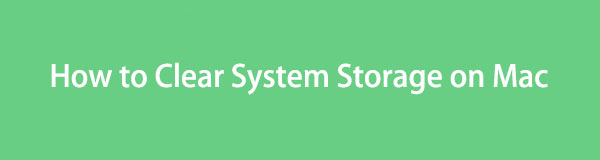

Guide liste
Del 1. Hvad er System Storage på Mac
Systemlager er blandt de mest afgørende komponenter i en Mac eller andre computere og mobile enheder. Den gemmer de nødvendige data, såsom app-caches, browser-caches, systemlogfiler, plugins og mere for at sikre, at du stadig kan få adgang til dem, næste gang du bruger eller tænder din Mac. Dit systemlagerindhold hører normalt ikke til de almindelige datatyper eller kategorier, såsom apps, dokumenter, musik, billeder og mere.
Derfor kan du muligvis ikke finde dem så let som at se de andre datatyper. Den gemmer flere datatyper, som du ikke ofte sletter eller sletter, en af de primære årsager til, at den bruger så meget lagerplads. Når det er sagt, foreslår vi, at du rydder det af og til for at forhindre, at dets data hober sig op og undgå yderligere skade, det kan forårsage, hvis det ikke løses.
Del 2. Sådan rydder du systemlager på Mac
Når du er klar til at rydde dit systemlager på Mac, skal du kontrollere de førende muligheder nedenfor og udføre dine foretrukne metoder. Sørg for at forstå og være opmærksom på alle detaljer for at undgå unødvendige komplikationer og procesfejl.
Top 1. FoneLab Mac Sweep
Med hensyn til rydning af systemlageret, FoneLab Mac Sweep er det førende program at stole på. Det er en renser med en specialiseret funktion til at slette systemdata, så du kan bruge den til at rydde dit systemlager direkte på et minut. Dens grænseflade er også grundlæggende at navigere, så du kan betjene rengøringsprocessen mere smidigt.

Med FoneLab Mac Sweep rydder du system-, e-mail-, foto-, iTunes-junk-filer for at frigøre plads på Mac.
- Administrer lignende billeder og duplikatfiler.
- Vis dig den detaljerede status for Mac med lethed.
- Tøm skraldespanden for at få mere lagerplads.
Se de bekymringsfrie instruktioner nedenfor som et eksempel på en Mac-systemoprydning med FoneLab Mac Sweep:
Trin 1Start en browser, og brug adresselinjen til at gå ind på det officielle FoneLab Mac Sweep-websted. Når siden vises, skal du bruge Gratis download knappen for at gemme installationsprogrammet på din Mac. Flyt den til Applikationer mappe bagefter, og start derefter programmet.
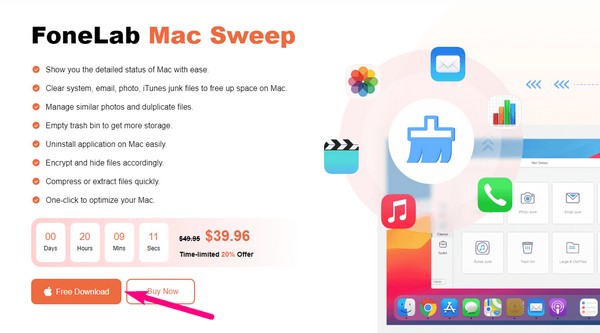
Trin 2Vælg på renserens primære grænseflade Cleaner og fortsæt straks til System Junk-boksen på følgende skærm. Det Scan og Vis knapper vises under funktionens beskrivelse. Klik på dem efterfølgende for at komme videre.
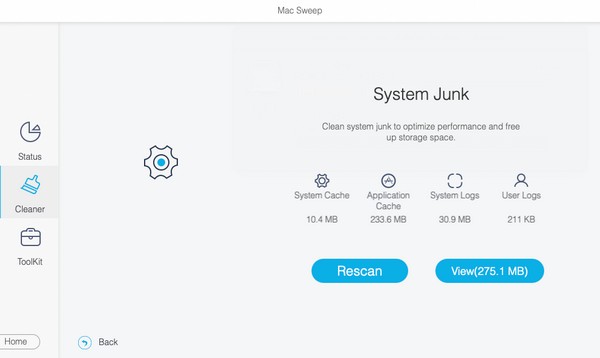
Trin 3Den næste grænseflade vil vise de scannede systemdata på din Mac, så tjek dem alle og tryk Rens nederst til højre. Programmet vil derefter rydde dit systemlager effektivt.
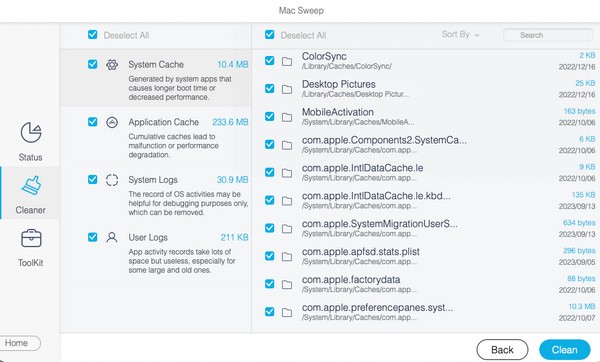
Top 2. Rens cachefiler med Finder
Cachefiler er den største bidragyder til at fylde systemlageret op på Mac. Hvis du sletter dem fra din Mac, vil det i høj grad hjælpe dit system med at få mere plads. Denne metode kan nemt gøres på Finder, da du kun skal finde din cacheplacering og flytte filerne til papirkurven.
Tag hensyn til den nemme proces nedenunder for at forstå, hvordan man reducerer systemlagring på Mac ved at rense cache-filer til få mere lagerplads på Mac:
Trin 1Launch Finder, så ramt Go øverst på dit skrivebord. Klik derefter på Gå til mappe og indtast "~ / Bibliotek / Caches” i søgefeltet.
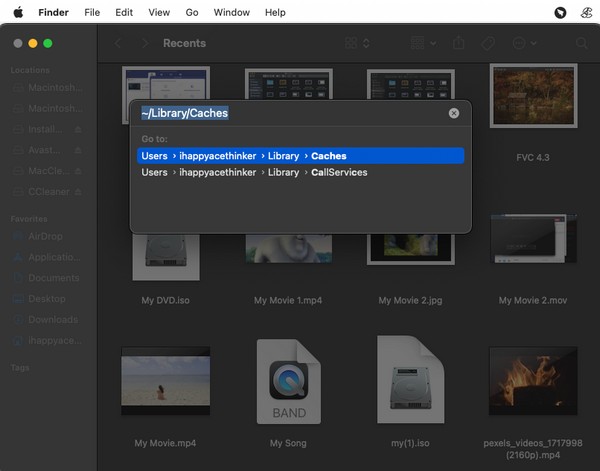
Trin 2Når dine cachefiler og mapper vises, skal du vælge dem ved at trykke på Command + A, og højreklik derefter hvor som helst på mappen. Klik derefter Flyt til affald.
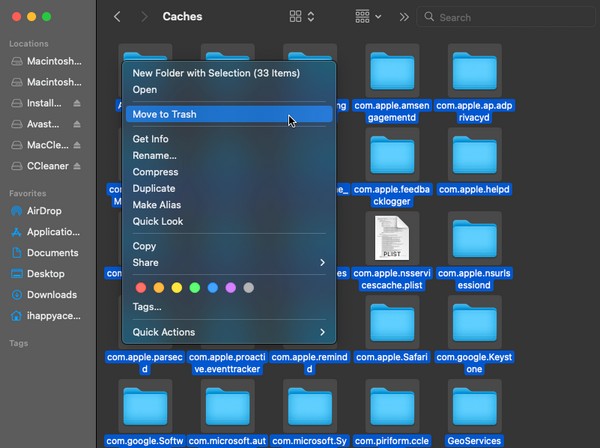

Med FoneLab Mac Sweep rydder du system-, e-mail-, foto-, iTunes-junk-filer for at frigøre plads på Mac.
- Administrer lignende billeder og duplikatfiler.
- Vis dig den detaljerede status for Mac med lethed.
- Tøm skraldespanden for at få mere lagerplads.
Top 3. Fjern Time Machine Backup
Time Machine er en populær sikkerhedskopieringsfunktion på Mac, så du kan have brugt den flere gange til at sikre dine data. Hvis du har sikkerhedskopier, du ikke længere har brug for, foreslår vi, at du sletter dem for at få mere systemplads. Udover at rense dit lager, vil dette også lade dig tilføje nyere filer og forbedre ydeevnen på din Mac.
Overhold den upræcise proces nedenfor for at rense Mac-systemdatalageret ved at fjerne Time Machine-sikkerhedskopier:
Trin 1Vælg Apple menu og hit System Preferences. Fra listen over ikoner skal du trykke på Time Machine for at åbne dens grænseflade, og derefter vælge din backup-disk.
Trin 2Vælg derefter den sikkerhedskopi, du vil slette, og vælg at fjerne den fra din Mac.
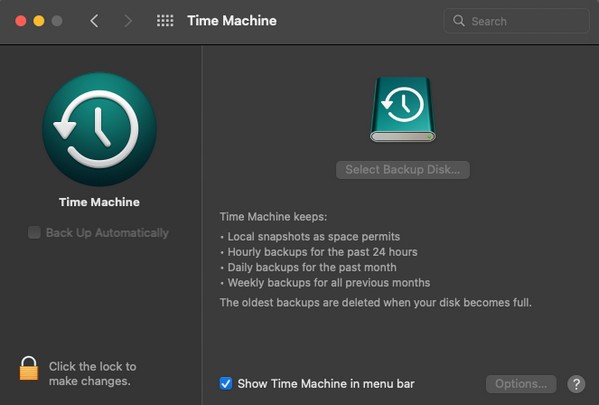
Top 4. Administrer Mac Storage
Hvis du åbner vinduet Om denne Mac på dit skrivebord, vil du se lageroplysningerne, som giver dig mulighed for at administrere din Mac-lagerplads. Derfra skal du fjerne de unødvendige data for at rense dit systemlager.
Følg nedenstående enkle procedure for at lære, hvordan du sletter systemlagring på Mac ved at administrere din Mac-lagerplads:
Trin 1Klik på Apple-menuen, og klik derefter på Om denne Mac. Når vinduet vises, skal du gå til Opbevaring og hit Administrer på skærmen.
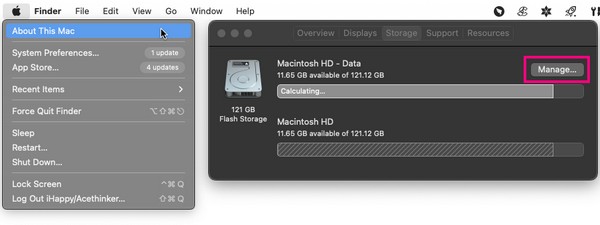
Trin 2Der vises flere muligheder for dataadministration, herunder Optimer Opbevaring, Reducerer rod, og mere. Brug den funktion, du foretrækker, til at organisere og rense dit systemlager.
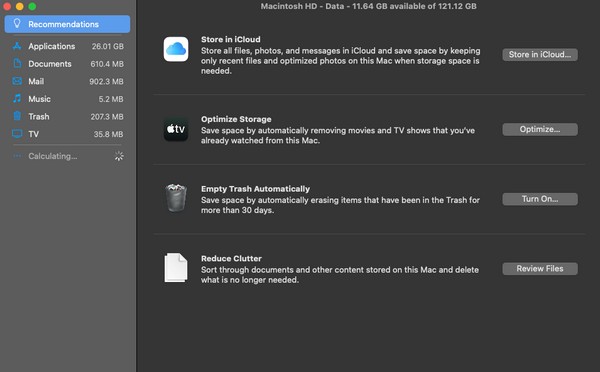
Top 5. Tøm papirkurven
Når du har ryddet flere data ved hjælp af de tidligere teknikker, har du muligvis bemærket, at dit lager stadig er i samme stand. I dette tilfælde skal de data, du slettede, stadig være i papirkurven. Derfor skal du tømme den for at rydde dit systemlager med succes.
Efterlign de problemfrie anvisninger nedenunder for at rydde systemlageret Mac ved at tømme papirkurven:
Trin 1Tryk på papirkurv-ikonet på din Mac Docks område længst til højre for at få vist de filer og andre data, du har fjernet.
Trin 2Klik på knappen symbol med tre prikker øverst i papirkurven og tryk Tøm papirkurv når valglisten dukker op.
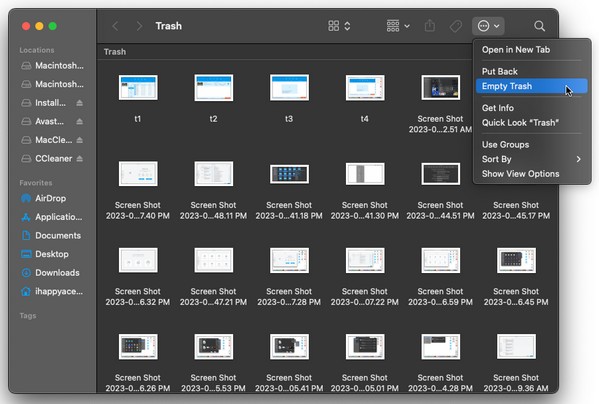

Med FoneLab Mac Sweep rydder du system-, e-mail-, foto-, iTunes-junk-filer for at frigøre plads på Mac.
- Administrer lignende billeder og duplikatfiler.
- Vis dig den detaljerede status for Mac med lethed.
- Tøm skraldespanden for at få mere lagerplads.
Top 6. Opdater macOS
Hvis strategierne ovenfor ikke kunne løse dit problem med systemlagring, kan problemet være forårsaget af din forældede macOS-version. Overvej derfor at opgradere den til den nyeste version og se, om problemet stadig opstår bagefter.
Husk de enkle trin nedenfor for at løse dit systemlager på Mac:
Trin 1Brug Apple-menuen til at se Om denne Mac vindue. Klik derefter softwareopdatering på det nederste område for at fortsætte.
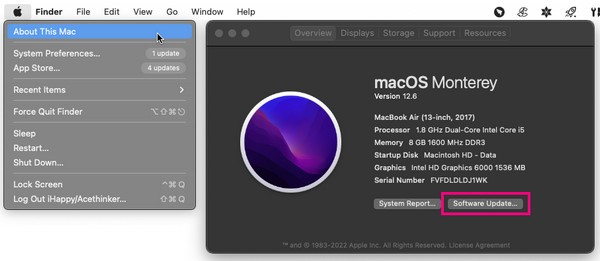
Trin 2Klik derefter på Mere info > Installer nu til den nyeste macOS-version.
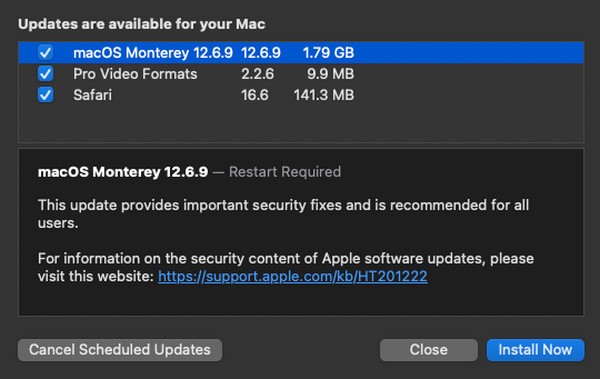
Del 3. Ofte stillede spørgsmål om, hvordan man rydder systemlager på Mac
1. Hvad er den bedste teknik til at rydde op på Mac-systemlagring?
Blandt rengøringsteknikkerne i denne artikel, FoneLab Mac Sweep er den mest anbefalede for dens specialiserede systemskrammelfunktion og yderligere nyttige funktioner.
2. Gør fuld systemlagring en Mac langsom?
Ja det gør. Utilstrækkelig lagerplads påvirker altid en enheds ydeevne, uanset om du bruger en Mac, pc, mobiltelefon osv. Derfor vil din Mac sandsynligvis blive langsommere, når dit systemlager er fyldt op.
Det er alt for at rydde systemlageret på din Mac. De førende teknikker, vi anbefalede ovenfor, er blevet bevist, så stol på og udfør procedurerne komfortabelt.

Med FoneLab Mac Sweep rydder du system-, e-mail-, foto-, iTunes-junk-filer for at frigøre plads på Mac.
- Administrer lignende billeder og duplikatfiler.
- Vis dig den detaljerede status for Mac med lethed.
- Tøm skraldespanden for at få mere lagerplads.
